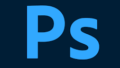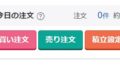水面反射や鏡面反射と呼ばれる、画像を反転させて反射を作成する方法をご紹介します。
【技】写真を水面で反射したように見せる合成
まずは写真を用意します。
今回は写真ACさんのこの写真を使って説明していきます。

切り抜きツールを使って反射をさせたい位置で切り抜きます。

イメージ→カンパスサイズからカップサイズの縦の長さを倍にします。

イメージを上の方に持ってきます。なおこの際に背景レイヤーを標準レイヤーに変換する必要があります。

レイヤーを複製します。(レイヤー→レイヤーを複製)
複製したレイヤーの写真を反転します。(編集>変形>垂直方向に反転)

白い部分はいらないので長方形選択ツールで削除します。
こんな感じになりました。

新規レイヤーを作成して長方形ツールで白に塗りつぶします。
新規レイヤーは一番上に配置します。

メニューバーのフィルター>ノイズ>ノイズを加えるを選択します。
警告が出たら、レイヤーをスマートオブジェクトに変換します。
だいたいこんな感じで設定します。

メニューバーのフィルター>ぼかし>ぼかし(移動)を選択します。
だいたいこんな感じで設定します。

メニューバーのフィルター>フィルターギャラリーを選択します。
スケッチ>浅浮彫りを選択します。

メニューバーの編集>変形>遠近法を選択してこんな感じでドラッグして遠近感を作ります。
OKを押してください。
この作ったテクスチャはあとで使うのでpsdファイルとして保存します。
(ファイル→保存)
一番上のレイヤーを非表示にしてください。
反射させる方のレイヤーを選択してフィルターギャラリーからガラスを選択します。
そして先ほど作ったテクスチャを読み込みます。
するとこんな風になります。
反射のレイヤーに対して、レイヤーマスクをあてます。
レイヤーマスクを選択してマスクを追加して黒と白のグラデーションを下から上にかけてきます。(グラデーションツール)
透明部分を補いたいので新規レイヤーを作成して、レイヤーの一番下に置きます。
グラデーションツールで空の色っぽいのを選んで下にドラッグしてグラデーションの背景を作成します。

はい、完成です。
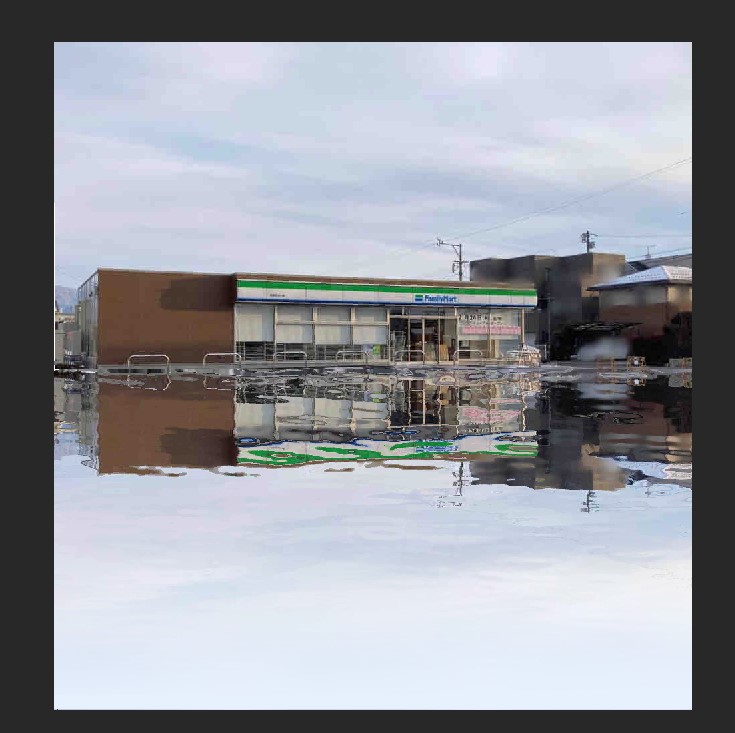
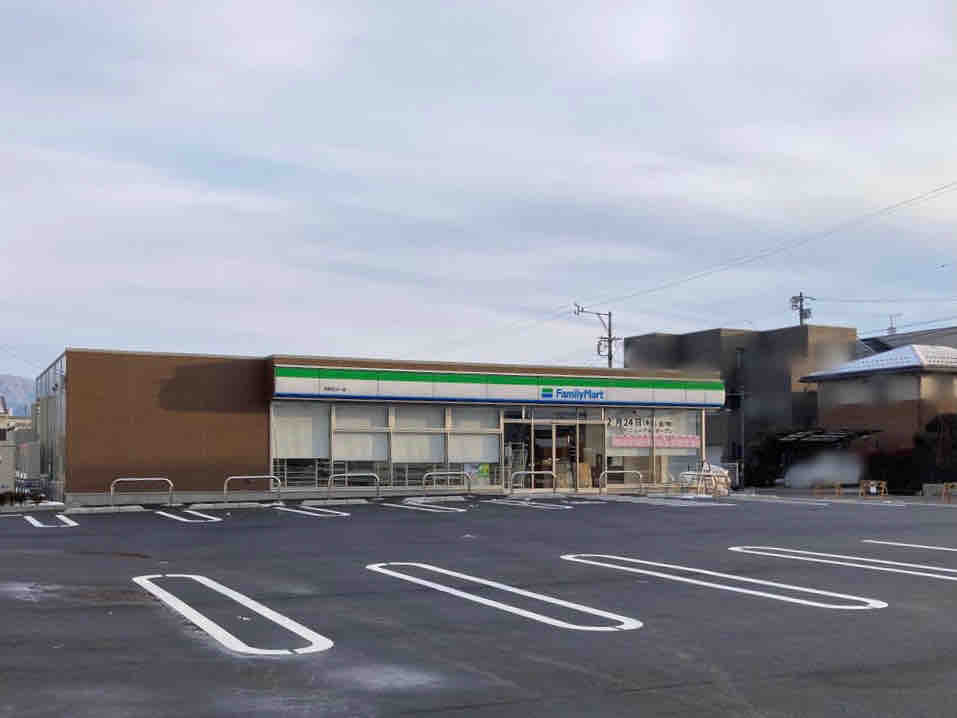
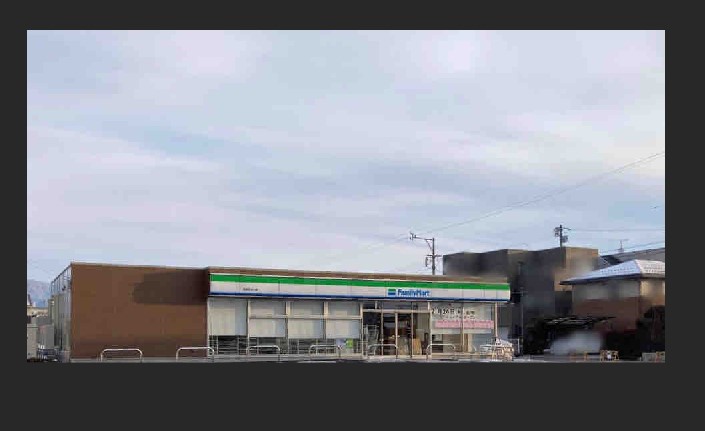
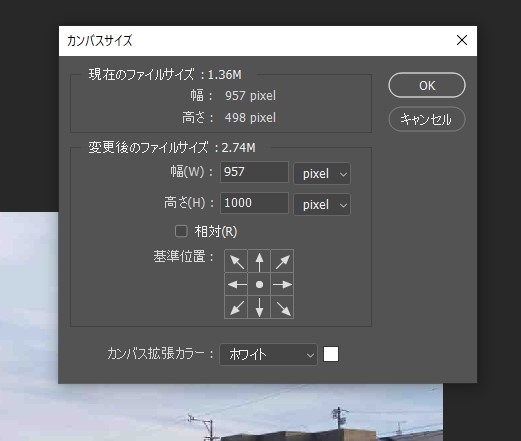
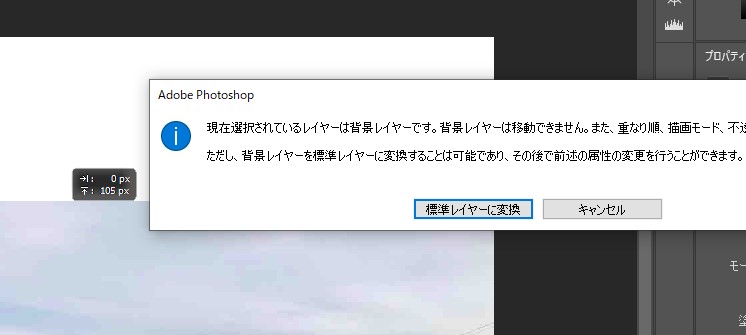

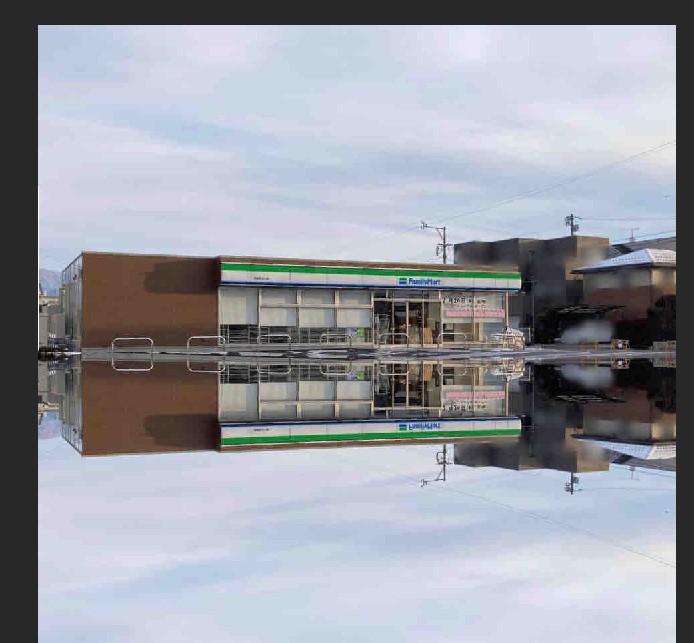
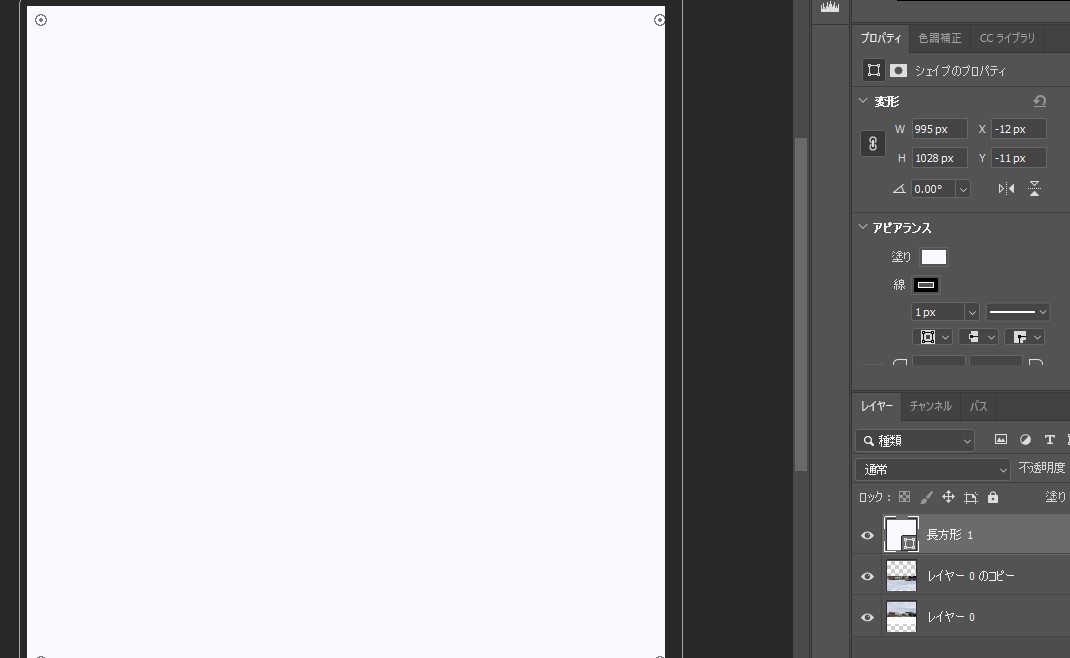
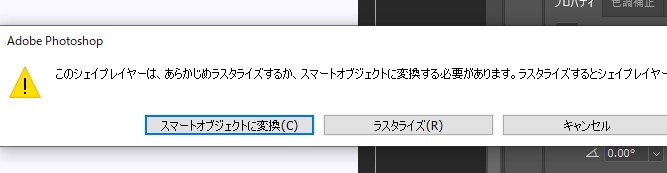
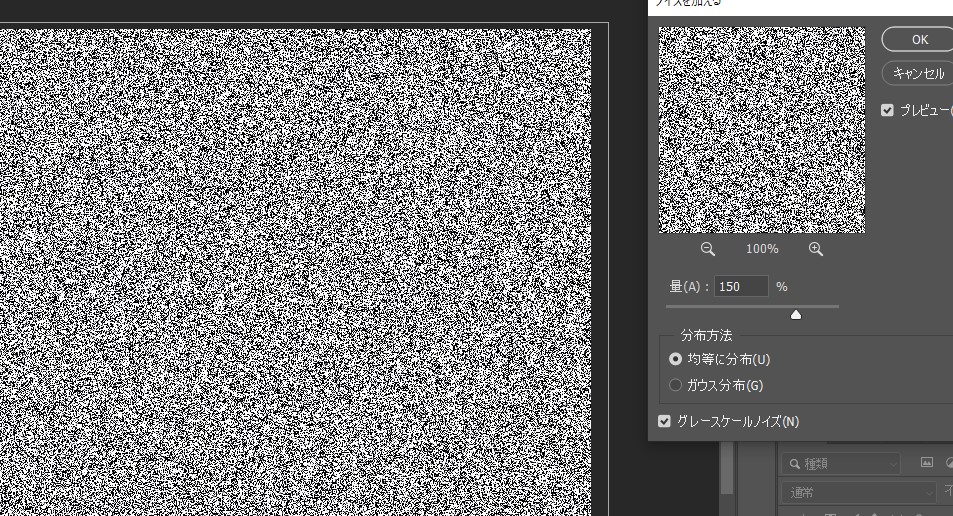
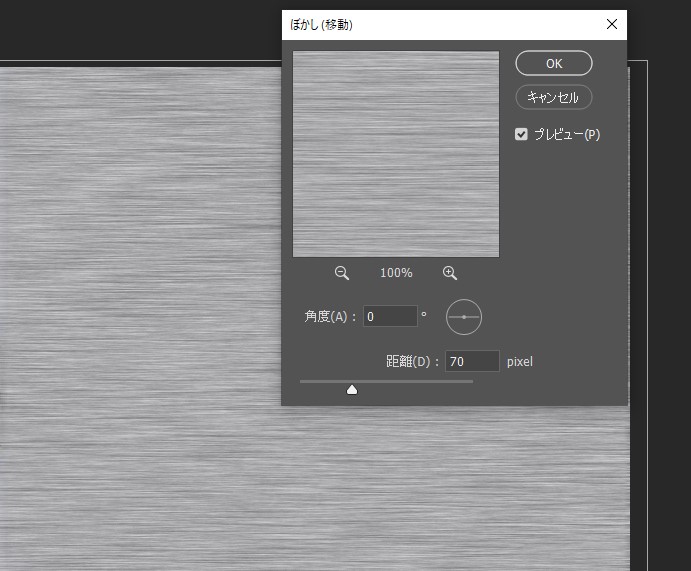
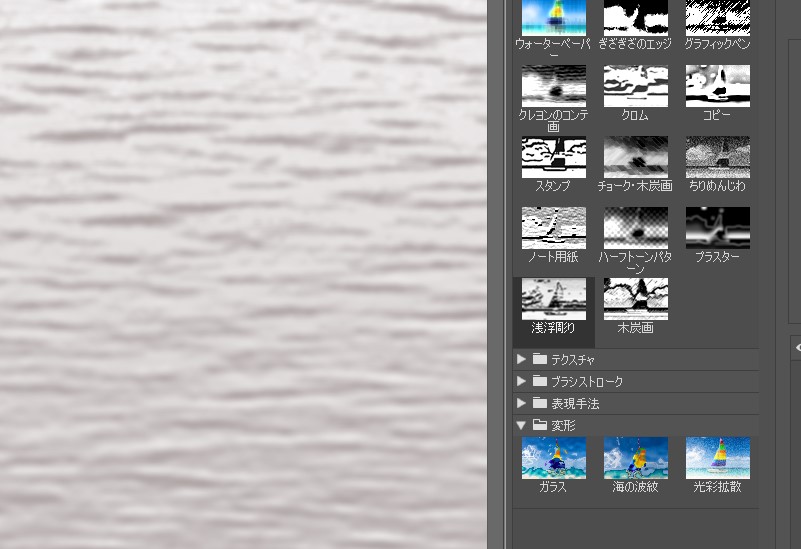
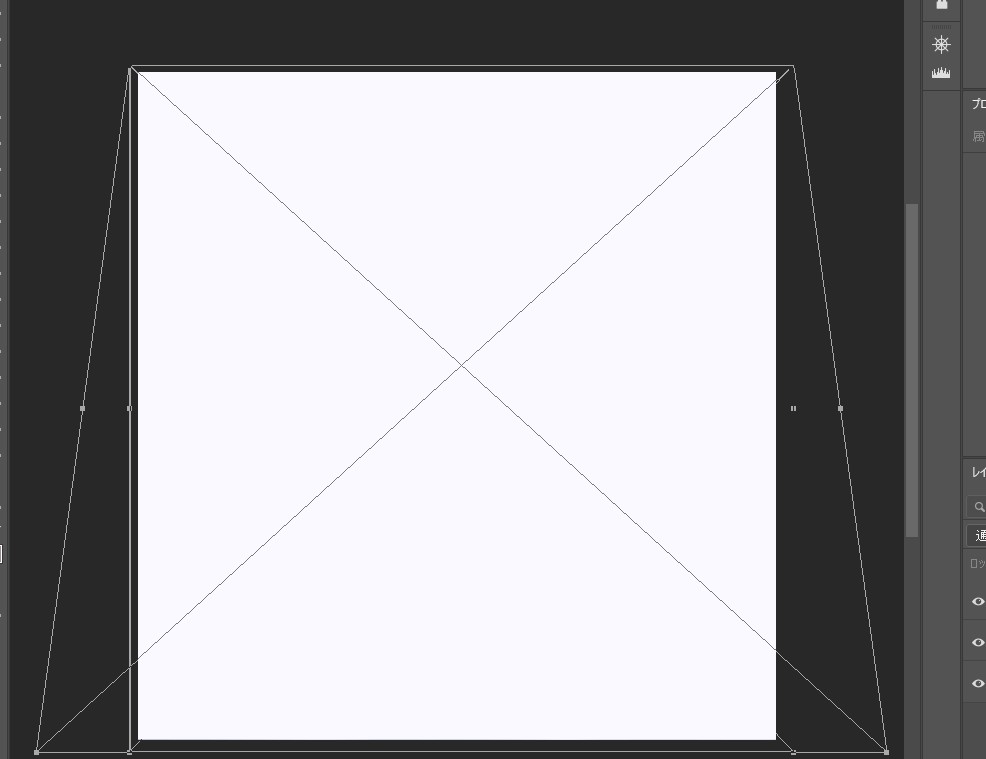
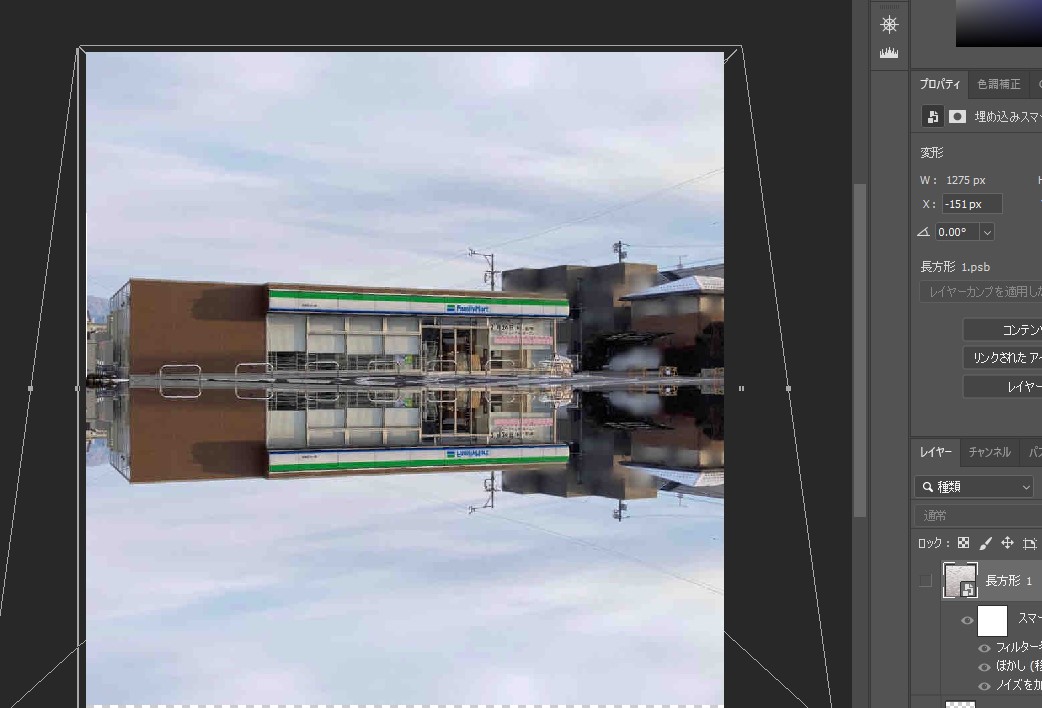
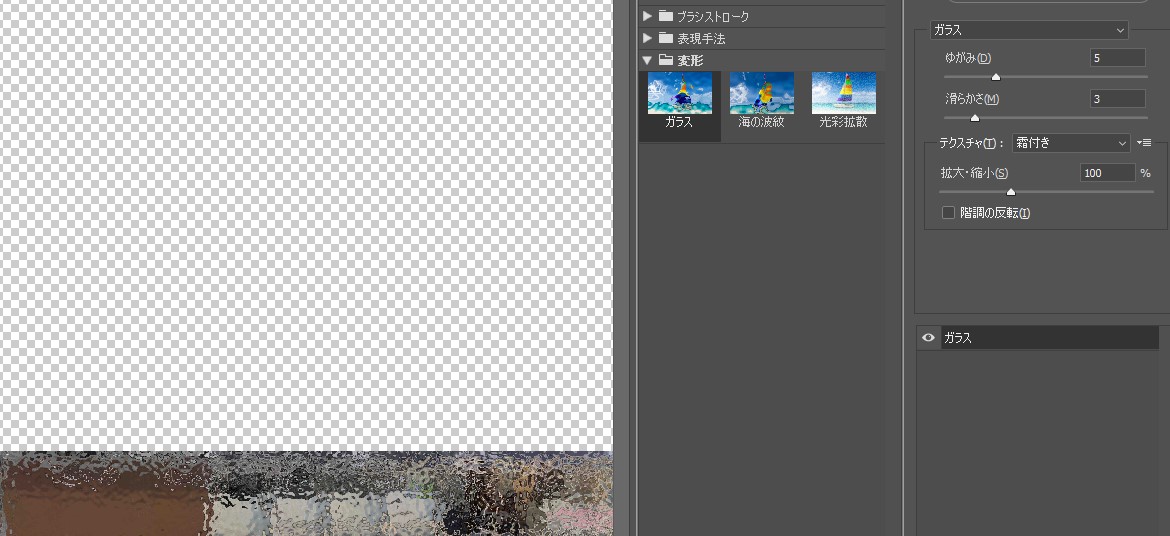
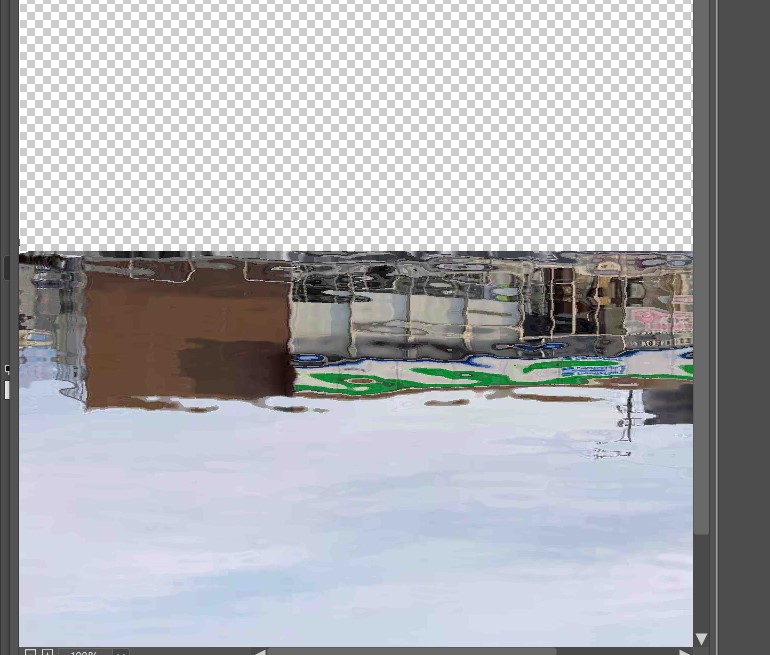
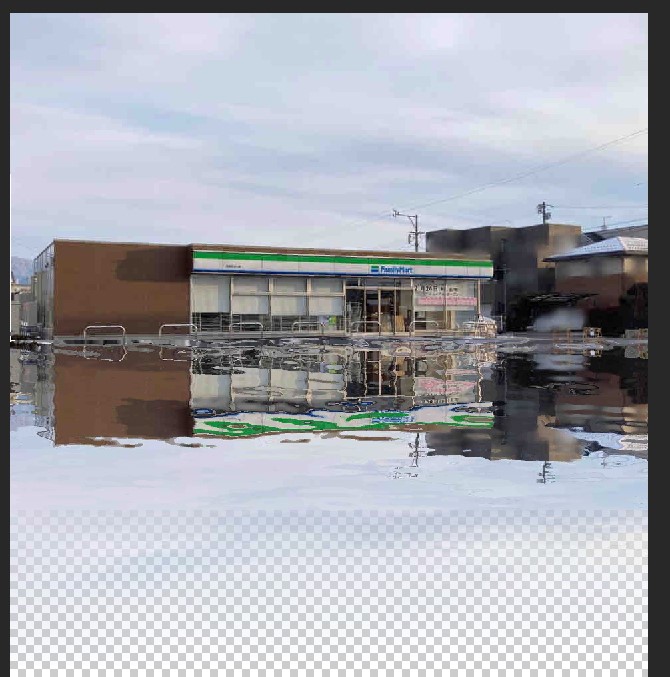
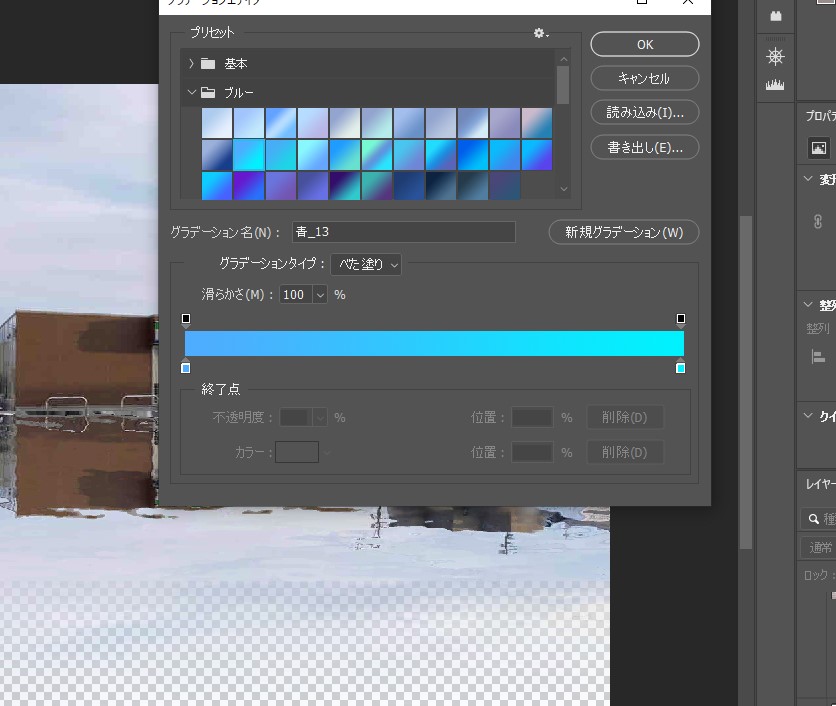
![[商品価格に関しましては、リンクが作成された時点と現時点で情報が変更されている場合がございます。] [商品価格に関しましては、リンクが作成された時点と現時点で情報が変更されている場合がございます。]](https://hbb.afl.rakuten.co.jp/hgb/0218ef7d.54acca23.03f5c63f.c5621026/?me_id=1213310&item_id=19126077&pc=https%3A%2F%2Fthumbnail.image.rakuten.co.jp%2F%400_mall%2Fbook%2Fcabinet%2F7246%2F9784797397246.jpg%3F_ex%3D240x240&s=240x240&t=picttext)